Včasih se vam zdi, da vaša brezžična povezava ne deluje do oznake. Morda se zavedate, da se strani nalagajo veliko počasneje, kot je bilo pričakovano, nalaganje / nalaganje traja nekaj več časa ali pa se povezave lahko prekinite precej pogosto. Torej, ali menite, da omrežni signal ni tako hiter, kot je bilo pričakovano? Ali pa preprosto želite najmočnejšo omrežno povezavo, ko imate v svoji pisarni kar nekaj dostopnih točk?
Medtem ko lahko pri počasnejših povezavah na spletnem mestu za preverjanje hitrosti interneta preizkusite hitrost in preverite stanje povezave, vam ne bo pomagal zaznati moči signala. V takih primerih lahko z orodjem tretjih oseb preverite moč omrežja in preklopite tudi na najmočnejši signal WiFi. To pa zato, ker Windows 10 ne ponuja možnosti samodejnega preklopa na najhitrejši internet po privzetku. Vendar pa imate možnost ročne konfiguracije sistema Windows 10 za samodejni preklop na najmočnejši signal WiFi.
Z ročnim postopkom omogočite funkcijo samodejnega preklopa tako, da spremenite vrednost Roaming Agresivnost vašega Wifi. To pomaga določiti omejitev za moč omrežja, čemur sledi vmesnik WiFi, da začne gostovanje za drugo kandidat AP. Vendar se tudi takrat vaš sistem morda ne bo povezal z najhitrejšim WiFi-jem.
V tem članku vam bomo pokazali, kako samodejno preklopite na najmočnejši signal WiFi v sistemu Windows 10.
1. način: prek brezžičnih lastnosti
Ta metoda vam pomaga nastaviti lastnosti brezžičnega omrežja na način, ki omogoča vašemu sistemu, da nenehno išče razpoložljivo brezžično omrežje znotraj dosega. Takoj, ko sistem zazna najmočnejši signal, adapter priporoči napravi, da se poveže s tem omrežjem.
Korak 1: Z desno miškino tipko kliknite Začni in izberite Teči za začetek Zaženi ukaz.

2. korak: V Zaženi ukaz okno, vnesite ncpa.cpl in zadel Enter.

4. korak: Odpelje vas do Omrežne povezave okno.
Tu z desno miškino tipko kliknite aktivno Wifi adapter in izberite Stanje.
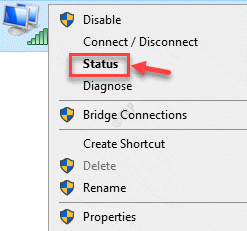
5. korak: Odprlo se bo Stanje WiFi okno.
Tukaj pritisnite Brezžične lastnosti .
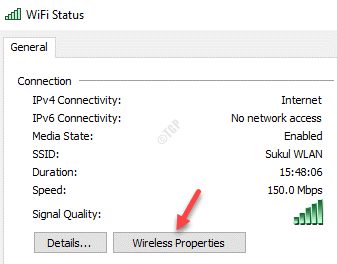
6. korak: Zdaj, v Lastnosti brezžičnega omrežja okno, pod Povezave zavihek, potrdite polje zraven Poiščite druga brezžična omrežja, ko ste povezani s tem omrežjem.
Pritisnite v redu da shranite spremembe in zaprete.
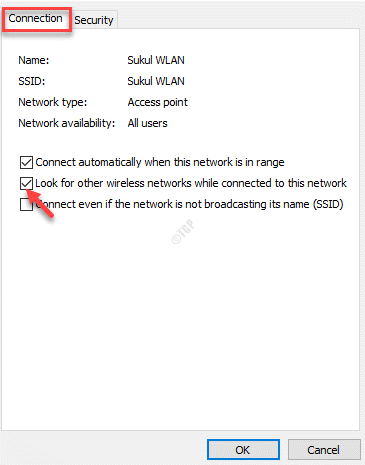
7. korak: Ponovno pritisnite Zapri v Stanje WiFi okno za popoln izhod.
Korak 1: Pritisnite tipko Win + R tipke na tipkovnici, da odprete Zaženi ukaz okno.
2. korak: V Zaženi ukaz polje za iskanje, vnesite devmgmt.msc in zadel Enter za začetek Upravitelj naprav okno.

3. korak: V Upravitelj naprav okno, pojdite na Omrežni adapter in razširite razdelek.
Z desno miškino tipko kliknite vgrajeno Wifi adapter in izberite Lastnosti.
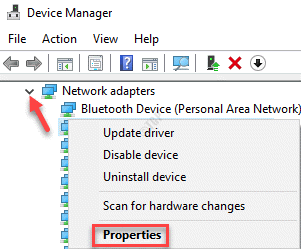
4. korak: V WiFi lastnosti v pogovornem oknu kliknite Napredno zavihek.
Zdaj, v Nepremičnina kliknite na Agresivnost gostovanja.
Nato na desni strani Nepremičnina pod seznamom Vrednost polje izberite Najvišje iz spustnega menija.
Pritisnite v redu za uveljavitev sprememb in vrnitev v Upravitelj naprav okno.
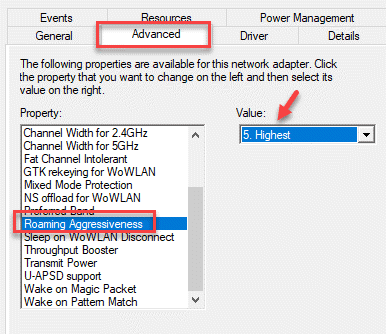
Zaprite okno upravitelja naprav, znova zaženite računalnik, sistem Windows 10 pa naj bi zdaj lahko samodejno preklopil na najmočnejši signal WiFi.
Opomba: Agresivnost gostovanja je funkcija, ki pomaga prilagoditi omejitev moči omrežja, ko vmesnik WiFi začne iskati dodatne kandidatne dostopne točke. Ko je trenutna jakost omrežja AP že precej dobra, bo izbira največje vrednosti prisilila začetek gostovanja za dodatno AP. Ta konfiguracija pomaga sistemu, da se samodejno preklopi na najmočnejše signale WiFi v računalniku z operacijskim sistemom Windows. Poglejmo, kako ..
2. način: Uporaba brezplačne programske opreme drugih proizvajalcev
Če se želite izogniti ročnim spremembam, da preklopite na najmočnejši signal Wifi v računalniku z operacijskim sistemom Windows 10, lahko to olajšate z uporabo neodvisne programske opreme, ki je popolnoma brezplačna. Eno takšnih orodij je Wifinian, ki je na voljo v Microsoftovi trgovini in na Githubu kot brezplačen prenos. Ta pripomoček na svojem vmesniku ponuja funkcijo, ki vam pomaga samodejno preklopiti na najhitrejše omrežje. Poleg tega deluje tudi z drugimi napravami, ki podpirajo WiFi in vam pomagajo pri upravljanju vseh znanih omrežij.
Korak 1: Odprto Trgovina Microsoft in poiščite Wifinijan.
Kliknite na Pojdi za prenos in namestitev brezplačno.
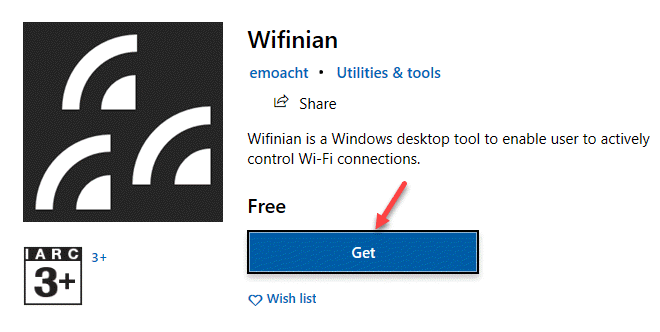
2. korak: Lahko pa jo prenesete in namestite Wifinijan Iz Github spodnja povezava:
https://github.com/emoacht/Wifinian/releases
3. korak: Kliknite, da odprete preneseno Zadrga mapa za namestitveni program.
Dvokliknite namestitveni program, da odprete Namestitveni čarovnik.
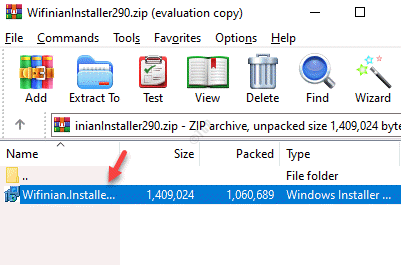
4. korak: Za dokončanje namestitve sledite navodilom na zaslonu Wifinijan app.
5. korak: Zdaj odprite Wifinijan app. Pojavlja se v Opravilna vrstica.
Kliknite ikono, da odprete vmesnik.
Zdaj pojdite na aktivnega Wifi omrežje in kliknite na Samodejni preklop, da preklopite na omrežje, ki ga želite uporabiti.
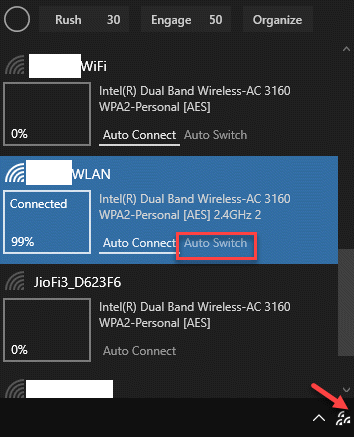
Zdaj bi se moral vaš sistem samodejno preklopiti na najmočnejši Wifi signal.

